Thursday, May 26, 2016
PERTAMA KITA SIAPKAN BAHANNYA YAITU PC SERVER LINUX DAN PC CONSOL
setelah hasilnya sepeti tutornya berarti server linux anda sudah sukses
masukan ke FD dan buka file pnp client dan data driver lan masukan ke flasdisk
catatan :untuk server linux bisa dengan 3 buah HDD, 1 HDD buat linux dan Image
"UTLUBUL ILMA WALAU BISSHIN"
Tuesday, March 1, 2016
Cara Dowload Lagu / Video dari Youtube.com
langkah pertama kita buka youtube.com
langkah kedua cari lagu / video yang kita inginkan
langkah ketiga kita ambil link dari lagu / atau video itu
misalnya saya pribadi mau download lagu / video Habib Syeckh
langkag ke empat kita cari link untuk mengcover lagu / video tersebut untuk di download
nah saya pribadi saya memakai link mengcover lagu / vedeonya (http://www.clipconverter.cc/)
nah setelah kita mengcopy link lagu atau video yang kita inginkan baru kita pastekan kemana :)
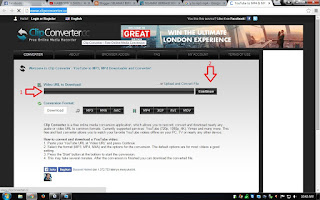
nah setelah itu kita pilih mau yang model apa lalu kita tekan download
langkaaaaaaaaaaaaah akhir
selesaaaaaaaaaaaaaaaaaaaaaaaaaaaaaaaaaaaai sudah
semoga bermanfaat yah kawan" :D
Tuesday, February 3, 2015
BIASAKAN KETIK 10 JARI
Gimana sich biasanya kamu kalo lagi pake computer, pasti pake
keyboard dan mouse kan ? tapi kalo mouse computer kamu lagi rusak
gimana, apa kamu bakal nganggurin computer kamu, mending kasih aja ke
gue, upszzzz…!!salah !!maksudku, daripada bergantung pada mouse mending
cari alternatifnya. Salah satunya adalah pake keyboard. Hah….keyboard
apa nggak salah..?ya emank agak aneh sich, kalo pake computer nggak
nggak ada mousenya n’ Cuma pake keyboard. Kalo kamu penasaran, oke dah…
gue kasih tao….pake aja tombol tombol-tombol yang ada,kalo bisa pake
tombol kombinasi, lebih jelasnya seperti ini :
Ctrl + A = memblok tulisan yang ada di suatu sheet, misal MS-Word, Notepad, dll
Ctrl + B = memberi efek tebal pada tulisan
Ctrl + C = meng-copy
Ctrl + D = Hapus
Ctrl + E = Rata tengah
Ctrl + F = Find and Replace
Ctrl + G = Find and Replace
Ctrl + H = Find and Replace
Ctrl + I = Memberi efek miring pada tulisan
Ctrl + J = Rata kanan-kiri
Ctrl + K = Insert Hyperlink ( khusus MS-Word)
Ctrl + L = Rata kiri
Ctrl + M = halaman baru ( Khusus MS-Powerpoint)
Ctrl + N = halaman baru
Ctrl + O = Open
Ctrl + P = Print
Ctrl + R = Rata kanan
Ctrl + S = Save as
Ctrl + T = tab baru (khusus Mozilla Firefox)
Ctrl + U = memberi efek garis bawah
Ctrl + V = paste
Ctrl + W = save as
Ctrl + X = Cut
Ctrl + Y = Redo
Ctrl + Z = Undo
Ctrl + 1 = Format ( Khusus MS-Excel)
Ctrl + Alt + Del = Task manager
Ctrl + Esc = Taskbar
Shift + Del = Hapus secara permanen
Alt + F4 = Turn Off Computer / Close Program
Alt + Tab = Qiuck Open Runing Programs
Windows = Taskbar
Windows + D = kembali ke tampilan desktop (minimize all program)
Windows + R = Run
Windows + E = Windows Explorer
Windows + Tab = Qiuck Open Runing Programs ( Window View ) Khusus Windows Vista dan Sevenè
Esc = Undo
F1 = Help
F2 = Rename
F3 = Search
F5 = Refresh
F12 = save as ( khusus MS-Office 2007 )
PageUp = Menggeser Scroll ke atas
PageDown = Menggeser Scroll ke bawah
Home = memindah kursor ke sisi kiri text
End = mengembalikan kursor ke sisi kanan text
Ctrl + B = memberi efek tebal pada tulisan
Ctrl + C = meng-copy
Ctrl + D = Hapus
Ctrl + E = Rata tengah
Ctrl + F = Find and Replace
Ctrl + G = Find and Replace
Ctrl + H = Find and Replace
Ctrl + I = Memberi efek miring pada tulisan
Ctrl + J = Rata kanan-kiri
Ctrl + K = Insert Hyperlink ( khusus MS-Word)
Ctrl + L = Rata kiri
Ctrl + M = halaman baru ( Khusus MS-Powerpoint)
Ctrl + N = halaman baru
Ctrl + O = Open
Ctrl + P = Print
Ctrl + R = Rata kanan
Ctrl + S = Save as
Ctrl + T = tab baru (khusus Mozilla Firefox)
Ctrl + U = memberi efek garis bawah
Ctrl + V = paste
Ctrl + W = save as
Ctrl + X = Cut
Ctrl + Y = Redo
Ctrl + Z = Undo
Ctrl + 1 = Format ( Khusus MS-Excel)
Ctrl + Alt + Del = Task manager
Ctrl + Esc = Taskbar
Shift + Del = Hapus secara permanen
Alt + F4 = Turn Off Computer / Close Program
Alt + Tab = Qiuck Open Runing Programs
Windows = Taskbar
Windows + D = kembali ke tampilan desktop (minimize all program)
Windows + R = Run
Windows + E = Windows Explorer
Windows + Tab = Qiuck Open Runing Programs ( Window View ) Khusus Windows Vista dan Sevenè
Esc = Undo
F1 = Help
F2 = Rename
F3 = Search
F5 = Refresh
F12 = save as ( khusus MS-Office 2007 )
PageUp = Menggeser Scroll ke atas
PageDown = Menggeser Scroll ke bawah
Home = memindah kursor ke sisi kiri text
End = mengembalikan kursor ke sisi kanan text
Itu tadi tombol-tombol penting yang sering disepelehkan dan bahkan
jarang dipakai namun memiliki fungsi yang sangat berguna. Tapi gue minta
maaf yach…otak gue belum se-genius Albert Einstein, jadi Cuma semua itu
yang gue hapal diluar kepala, ada beberapa tombol kombinasi yang belum
gue kuasai dengan benar, karena gue masih dalam tahap belajar, yang
penting adalah ilmu gue dapat berguna dan bermanfaat bagi orang lain.
Oke sobat TKJ !! Semoga berguna
Add to Cart
More Info
Sunday, January 25, 2015
ALVIN.NET MANAGEMENT
MENERIMA JASA :
- PENGETIKAN
- PRINT HITAM PUTIH
- MAKALAH
- PRINT WARNA
- SCAN
- SCAN TO SEND
- INSTALASI PC
- INSTALASI LAPTOP/NB
- SERVICE PC
- NGRAKIT PC
- UPRAGE PC
Kecepatan 3 Mbps Client 6 dijamin tanpa LOLA
HANYA DI ALVIN.NET
JL. TEGAL AGUNG DESA BENDA
KARANGAMPEL - INDRAMAYU HP. 08987344550
cara menjadikan file document JPG menjadi teks
tiba-tiba pengen membuat catatan yang sedang diperlukan kita semua
untuk mengurangi waktu ngetik ngresum buku
saya barikan trik khusus buat teman-temanku
biasa saya menggunakan cara scan buku lalu saya conver ke teks
bagi kalian yang tidak memiliki alat scaner anda bisa menggantinya dengan camera hp yang jelas.
ilmu ini berlaku untuk jurus tandur membuat skripsi dengan santai
bagi yang mau tahu banget silahkan ditindak lanjuti smile emotikon
sayang tutorialnya sangat saya rahasiakan
mau tau aja apa mau tau bangeeeeeeet....hehe
https://www.facebook.com/ghozali99
ini juga bisa berlaku untuk menyusun SKRIPSI saudara
tutorialnya adalah sebagai berikut.
1. siapkan documen yang sudah menjadi file foto
2. buka situs http://www.onlineocr.net/
3. masukkan file documen yang berbentuk foto (JPG)
4. masukkan code yang diminta lalu tekan enter tunggu sebentar sehingga file JPG menjadi teks
5. copy data teks yang sudah jadi masukkan ke ms word saudara
Add to Cart
More Info
Subscribe to:
Posts (Atom)
Blogger templates
Popular products
-
BERBAGI YUK TUTORIAL MEMBUAT DISKLES GACAPE LINUX PERTAMA KITA SIAPKAN BAHANNYA YAITU PC SERVER LINUX DAN PC CONSOL PC LINUX TER...
-
BIASAKAN KETIK 10 JARI Gimana sich biasanya kamu kalo lagi pake computer, pasti pake keyboard dan mouse kan ? tapi kalo mouse computer ...
-
tiba-tiba pengen membuat catatan yang sedang diperlukan kita semua untuk mengurangi waktu ngetik ngresum buku saya barikan trik khusus...
-
langkah pertama kita buka youtube.com langkah kedua cari lagu / video yang kita inginkan langkah ketiga kita ambil link dari lagu /...
-
MENERIMA JASA : PENGETIKAN PRINT HITAM PUTIH MAKALAH PRINT WARNA SCAN SCAN TO SEND INSTALASI PC INSTALASI LAPTOP/NB SERVI...











